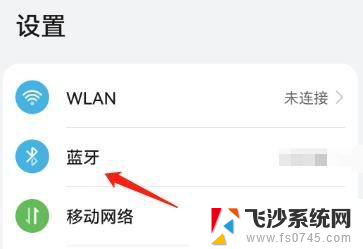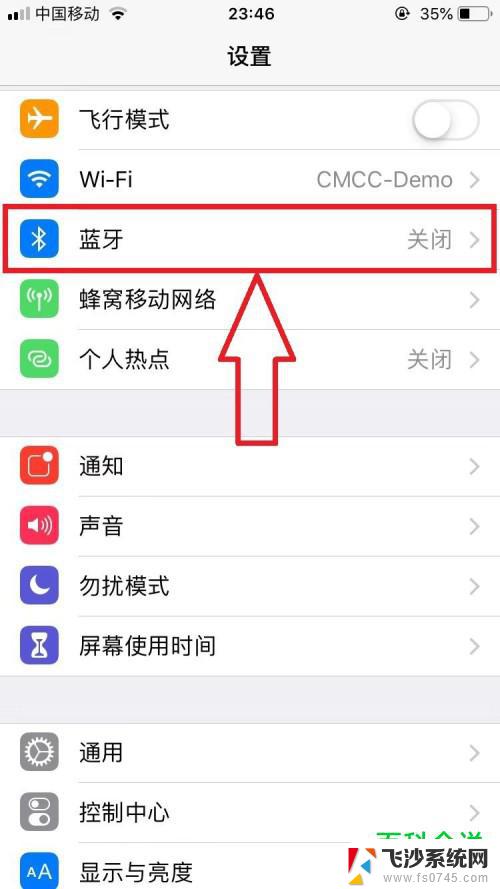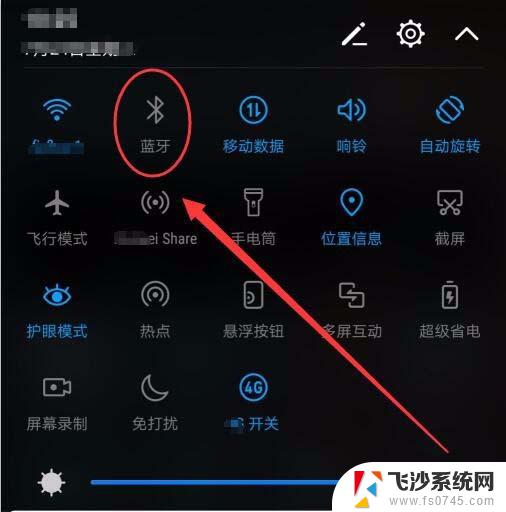电脑如何跟手机连接蓝牙 手机蓝牙连接电脑步骤
更新时间:2024-02-25 14:56:04作者:xtyang
现在随着科技的不断发展,电脑和手机已经成为人们生活中不可或缺的工具,而要实现它们之间的连接,蓝牙技术成为了一种方便快捷的方式。通过简单的设置和步骤,我们可以轻松地让手机和电脑之间建立蓝牙连接,实现文件传输、数据共享等功能。接下来让我们一起来看看如何实现电脑如何跟手机连接蓝牙的步骤。
具体方法:
1首先把电脑和手机的蓝牙先开启,打开控制面板。点击硬件和声音,点击设备和打印机,点击添加设备,选择连接手机的蓝牙设备后点击下一步。 2手机上弹出配对信息,点击配对。电脑收到提示对话框,点击是,可以在设备中看到刚添加的设备,鼠标右键点击文件,在下来菜单中选择发送到蓝牙设备。
2手机上弹出配对信息,点击配对。电脑收到提示对话框,点击是,可以在设备中看到刚添加的设备,鼠标右键点击文件,在下来菜单中选择发送到蓝牙设备。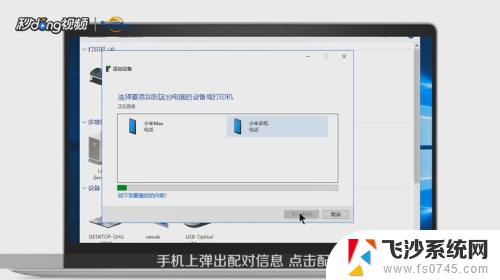 3选择手机蓝牙设备后点击下一步,手机会收到文件提示信息,点击接收,发送成功后点击完成即可。
3选择手机蓝牙设备后点击下一步,手机会收到文件提示信息,点击接收,发送成功后点击完成即可。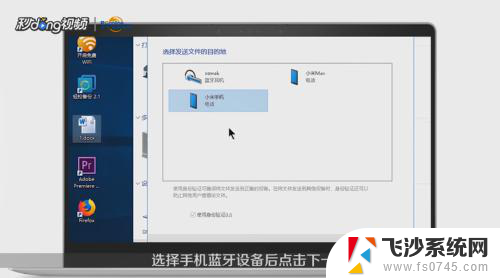 4如果要删除这个设备的话,鼠标右键点击这个设备,选择删除设备,点击是即可。
4如果要删除这个设备的话,鼠标右键点击这个设备,选择删除设备,点击是即可。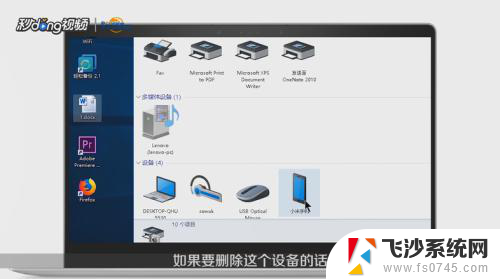 5打开设置,点击蓝牙。收到来自电脑的配对信息,点击配对。可以看到已配对的设备,手机收到电脑通过蓝牙发送的文件,打开,点击接受即可。
5打开设置,点击蓝牙。收到来自电脑的配对信息,点击配对。可以看到已配对的设备,手机收到电脑通过蓝牙发送的文件,打开,点击接受即可。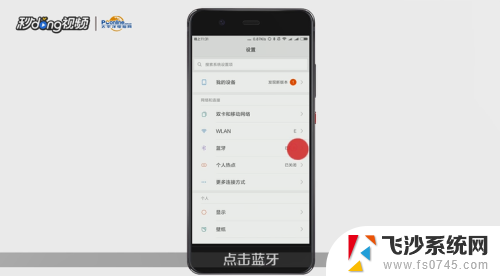 6总结如下。
6总结如下。
以上是关于如何将电脑与手机连接蓝牙的全部内容,如果有不清楚的地方,用户可以根据小编的方法进行操作,希望这能对大家有所帮助。